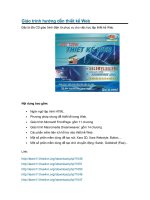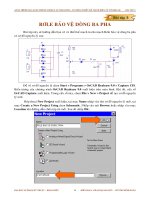Giao trinh tu hoc thiet ke web hieu qua
Bạn đang xem bản rút gọn của tài liệu. Xem và tải ngay bản đầy đủ của tài liệu tại đây (1.04 MB, 30 trang )
<HTML>
... Toàn bộ nội của tài liệu đợc đặt ở đây
</HTML>
<TITLE>Tiêu đề của tài liệu</TITLE>
Giáo trình Thiết kế Web : Nguyễn Hữu Tuấn Email: -0912378211
Phần I
Giới thiệu ngôn ngữ Html
I. Các thẻ định cấu trúc tài liệu
1.1 HTML
Cặp thẻ này đợc sử dụng để xác nhận một tài liệu là tài liệu HTML, tức là nó có sử dụng
các thẻ HTML để trình bày. Toàn bộ nội dung của tài liệu đợc đặt giữa cặp thẻ này.
Cú pháp:
Trình duyệt sẽ xem các tài liệu không sử dụng thẻ <HTML> nh những tệp tin văn bản bình
thờng.
1.2 HEAD
Thẻ HEAD đợc dùng để xác định phần mở đầu cho tài liệu.
Cú pháp:
1.3 TITLE
Cặp thẻ này chỉ có thể sử dụng trong phần mở đầu của tài liệu, tức là nó phải nằm trong thẻ
phạm vi giới hạn bởi cặp thẻ <HEAD>.
Cú pháp:
1.4 BODY
Thẻ này đợc sử dụng để xác định phần nội dung chính của tài liệu - phần thân (body) của
tài liệu. Trong phần thân có thể chứa các thông tin định dạng nhất định để đặt ảnh nền cho
tài liệu, màu nền, màu văn bản siêu liên kết, đặt lề cho trang tài liệu... Những thông tin này
đợc đặt ở phần tham số của thẻ.
Giáo trình thiết kế Web
1
<HEAD>
... Phần mở đầu (HEADER) của tài liệu đợc đặt ở đây
</HEAD>
<BODY>
.... phần nội dung của tài liệu đợc đặt ở đây
</BODY>
<HTML>
<HEAD>
<TITLE>Tiêu đề của tài liệu</TITLE>
</HEAD>
<BODY Các tham số nếu có>
... Nội dung của tài liệu
</BODY>
</HTML>
Giáo trình Thiết kế Web : Nguyễn Hữu Tuấn Email: -0912378211
Cú pháp:
Trên đây là cú pháp cơ bản của thẻ BODY, tuy nhiên bắt đầu từ HTML 3.2 thì có nhiều
thuộc tính đợc sử dụng trong thẻ BODY. Sau đây là các thuộc tính chính:
BACKGROUND=
Đặt một ảnh nào đó làm ảnh nền (background) cho
văn bản. Giá trị của tham số này (phần sau dấu
bằng) là URL của file ảnh. Nếu kích thớc ảnh nhỏ
hơn cửa sổ trình duyệt thì toàn bộ màn hình cửa sổ
trình duyệt sẽ đợc lát kín bằng nhiều ảnh.
BGCOLOR=
Đặt mầu nền cho trang khi hiển thị. Nếu cả hai tham
số BACKGROUND và BGCOLOR cùng có giá trị thì
trình duyệt sẽ hiển thị mầu nền trớc, sau đó mới tải
ảnh lên phía trên.
TEXT=
Xác định màu chữ của văn bản, kể cả các đề mục.
ALINK=,VLINK=,LINK=
Xác định màu sắc cho các siêu liên kết trong văn
bản. Tơng ứng, alink (active link) là liên kết đang đợc
kích hoạt - tức là khi đã đợc kích chuột lên; vlink
(visited link) chỉ liên kết đã từng đợc kích hoạt;
Nh vậy một tài liệu HTML cơ bản có cấu trúc nh sau:
II. Các thẻ định dạng khối
2.1. thẻ P
Thẻ <P> đợc sử dụng để định dạng một đoạn văn bản.
Cú pháp:
Giáo trình thiết kế Web
2
<P>Nội dung đoạn văn bản</P>
Giáo trình Thiết kế Web : Nguyễn Hữu Tuấn Email: -0912378211
2.2. Các thẻ định dạng đề mục H1/H2/H3/H4/H5/H6
HTML hỗ trợ 6 mức đề mục. Chú ý rằng đề mục chỉ là các chỉ dẫn định dạng về mặt logic,
tức là mỗi trình duyệt sẽ thể hiện đề mục dới một khuôn dạng thích hợp. Có thể ở trình
duyệt này là font chữ 14 point nhng sang trình duyệt khác là font chữ 20 point. Đề mục cấp
1 là cao nhất và giảm dần đến cấp 6. Thông thờng văn bản ở đề mục cấp 5 hay cấp 6 thờng
có kích thớc nhỏ hơn văn bản thông thờng.
Dới đây là các thẻ dùng để định dạng văn bản ở dạng đề mục:
<H1> ... </H1>
Định dạng đề mục cấp 1
<H2> ... </H2>
Định dạng đề mục cấp 2
<H3> ... </H3>
Định dạng đề mục cấp 3
<H4> ... </H4>
Định dạng đề mục cấp 4
<H5> ... </H5>
Định dạng đề mục cấp 5
<H6> ... </H6>
Định dạng đề mục cấp 6
2.3 Thẻ xuống dòng BR
Thẻ này không có thẻ kết thúc tơng ứng (</BR>), nó có tác dụng chuyển sang dòng mới.
Lu ý, nội dung văn bản trong tài liệu HTML sẽ đợc trình duyệt Web thể hiện liên tục, các
khoảng trắng liền nhau, các ký tự tab, ký tự xuống dòng đều đợc coi nh một khoảng trắng.
Để xuống dòng trong tài liệu, bạn phải sử dụng thẻ <BR>
2.4 Thẻ PRE
Để giới hạn đoạn văn bản đã đợc định dạng sẵn bạn có thể sử dụng thẻ <PRE>. Văn bản ở
giữa hai thẻ này sẽ đợc thể hiện giống hệt nh khi chúng đợc đánh vào, ví dụ dấu xuống
dòng trong đoạn văn bản giới hạn bởi thẻ <PRE> sẽ có ý nghĩa chuyển sang dòng mới
(trình duyệt sẽ không coi chúng nh dấu cách)
Cú pháp:
III. Các thẻ định dạng danh sách
3.1. Danh sách thông thờng
Cú pháp:
Giáo trình thiết kế Web
3
<PRE>Văn bản đã đợc định dạng</PRE>
<UL>
<LI> Mục thứ nhất
<LI> Mục thứ hai
</UL>
Giáo trình Thiết kế Web : Nguyễn Hữu Tuấn Email: -0912378211
Có 4 kiểu danh sách:
` Danh sách không sắp xếp ( hay không đánh số) <UL>
Danh sách có sắp xếp (hay có đánh số) <OL>, mỗi mục trong da nh sách
đợc sắp xếp thứ tự.
Danh sách thực đơn <MENU>
Danh sách phân cấp <DIR>
Với nhiều trình duyệt, danh sách phân cấp và danh sách thực đơn giống danh sách không
đánh số, có thể dùng lẫn với nhau. Với thẻ OL ta có cú pháp sau:
trong đó:
TYPE =1 Các mục đợc sắp xếp theo thứ tự 1, 2, 3...
=a Các mục đợc sắp xếp theo thứ tự a, b, c...
=A Các mục đợc sắp xếp theo thứ tự A, B, C...
=i Các mục đợc sắp xếp theo thứ tự i, ii, iii...
=I Các mục đợc sắp xếp theo thứ tự I, II, III...
Ngoài ra còn thuộc tính START= xác định giá trị khởi đầu cho danh sách.
Thẻ < LI > có thuộc tính TYPE= xác định ký hiệu đầu dòng (bullet) đứng trớc mỗi mục
trong danh sách. Thuộc tính này có thể nhận các giá trị : disc (chấm tròn đậm); circle (vòng
tròn); square (hình vuông).
IV. Các thẻ định dạng ký tự
4.1. Các thẻ định dạng in ký tự
Sau đây là các thẻ đợc sử dụng để quy định các thuộc tính nh in nghiêng, in đậm, gạch
chân... cho các ký tự, văn bản khi đợc thể hiện trên trình duyệt.
<B> ... </B>
<STRONG> ... </STRONG>
In chữ đậm
<I> ... </I>
<EM> ... </EM>
In chữ nghiêng
Giáo trình thiết kế Web
4
<OL TYPE=1/a/A/i/I>
<LI>Muc thu nhat
<LI>Muc thu hai
<LI>Muc thu ba
</OL>
Giáo trình Thiết kế Web : Nguyễn Hữu Tuấn Email: -0912378211
<U> ... </U>
In chữ gạch chân
<DFN>
Đánh dấu đoạn văn bản giữa hai thẻ này là
định nghĩa của một từ. Chúng thờng đợc in
nghiêng hoặc thể hiện qua một kiểu đặc biệt
nào đó.
<S> ... </S>
<STRIKE> ... </STRIKE>
In chữ bị gạch ngang.
<BIG> ... </BIG>
In chữ lớn hơn bình thờng bằng cách tăng kích
thớc font hiện thời lên một. Việc sử dụng các
thẻ <BIG>lồng nhau tạo ra hiệu ứng chữ tăng
dần. Tuy nhiên đối với mỗi trình duyệt có giới
hạn về kích thớc đối với mỗi font chữ, vợt quá
giới hạn này, các thẻ <BIG> sẽ không có ý
nghĩa.
<SMALL> ... </SMALL>
In chữ nhỏ hơn bình thờng bằng cách giảm
kích thớc font hiện thời đi một. Việc sử dụng
các thẻ <SMALL>lồng nhau tạo ra hiệu ứng
chữ giảm dần. Tuy nhiên đối với mỗi trình
duyệt có giới hạn về kích thớc đối với mỗi font
chữ, vợt quá giới hạn này, các thẻ <SMALL>
sẽ không có ý nghĩa.
<SUP> ... </SUP>
Định dạng chỉ số trên (SuperScript)
<SUB> ... </SUB>
Định dạng chỉ số dới (SubScript)
<BASEFONT>
Định nghĩa kích thớc font chữ đợc sử dụng cho
đến hết văn bản. Thẻ này chỉ có một tham số
size= xác định cỡ chữ. Thẻ <BASEFONT>
không có thẻ kết thúc.
<FONT> ... </FONT>
Chọn kiểu chữ hiển thị. Trong thẻ này có thể
đặt hai tham số size= hoặc color= xác định cỡ
chữ và màu sắc đoạn văn bản nằm giữa hai
thẻ. Kích thớc có thể là tuyệt đối (nhận giá trị từ
1 đến 7) hoặc tơng đối (+2,-4...) so với font chữ
hiện tại.
4.2. Căn lề văn bản trong trang Web
Trong trình bày trang Web của mình các bạn luôn phải chú ý đến việc căn lề các văn bản
để trang Web có đợc một bố cục đẹp. Một số các thẻ định dạng nh P, Hn, IMG... đều có
tham số ALIGN cho phép bạn căn lề các văn bản nằm trong phạm vi giới hạn bởi của các
thẻ đó.
Các giá trị cho tham số ALIGN:
LEFT Căn lề trái
CENTER Căn giữa trang
RIGHT Căn lề phải
Giáo trình thiết kế Web
5
Giáo trình Thiết kế Web : Nguyễn Hữu Tuấn Email: -0912378211
Ngoài ra, chúng ta có thể sử dụng thẻ CENTER để căn giữa trang một khối văn bản.
Cú pháp:
4.3. Các ký tự đặc biệt
Ký tự & đợc sử dụng để chỉ chuỗi ký tự đi sau đợc xem là một thực thể duy nhất. Ký tự ; đ-
ợc sử dụng để tách các ký tự trong một từ.
Ký tự Mã ASCII Tên chuỗi
< < <
> > >
& & &
4.4. Sử dụng màu sắc trong thiết kế các trang Web
Một màu đợc tổng hợp từ ba thành phần màu chính, đó là: Đỏ (Red), Xanh lá cây (Green),
Xanh nớc biển (Blue). Trong HTML một giá trị màu là một số nguyên dạng hexa (hệ đếm
cơ số 16) có định dạng nh sau:
#RRGGBB
trong đó:
RR - là giá trị màu Đỏ.
GG - là giá trị màu Xanh lá cây.
BB - là giá trị màu Xanh nớc biển.
Màu sắc có thể đợc xác định qua thuộc tính bgcolor= hay color=. Sau dấu bằng có thể là
giá trị RGB hay tên tiếng Anh của màu. Với tên tiếng Anh, ta chỉ có thể chỉ ra 16 màu
trong khi với giá trị RGB ta có thể chỉ tới 256 màu.
Sau đây là một số giá trị màu cơ bản:
Màu sắc Giá trị Tên tiếng Anh
Đỏ
Đỏ sẫm
Xanh lá cây
Xanh nhạt
Xanh nớc biển
Vàng
Vàng nhạt
#FF0000
#8B0000
#00FF00
#90EE90
#0000FF
#FFFF00
#FFFFE0
RED
DARKRED
GREEN
LIGHTGREEN
BLUE
YELLOW
LIGHTYELLOW
Giáo trình thiết kế Web
6
<CENTER>Văn bản sẽ đợc căn giữa trang</CENTER>
Giáo trình Thiết kế Web : Nguyễn Hữu Tuấn Email: -0912378211
Trắng
Đen
Xám
Nâu
Tím
Tím nhạt
Hồng
Da cam
Màu đồng phục hải quân
#FFFFFF
#000000
#808080
#A52A2A
#FF00FF
#EE82EE
#FFC0CB
#FFA500
#000080
#4169E1
#7FFFD4
WHITE
BLACK
GRAY
BROWN
MAGENTA
VIOLET
PINK
ORANGE
NAVY
ROYALBLUE
AQUAMARINE
Cú pháp:
<BODY
LINK = color
ALINK = color
VLINK = color
BACKGROUND = url
BGCOLOR = color
TEXT = color
TOPMARGIN = pixels
RIGHTMARGIN = pixels
LEFTMARGIN = pixels
>
.... phần nội dung của tài liệu đợc đặt ở đây
</BODY>
Sau đây là ý nghĩa các tham số của thẻ BODY:
Các tham số ý nghĩa
LINK Chỉ định màu của văn bản siêu liên kết
ALINK Chỉ định màu của văn bản siêu liên kết đang đang chọn
VLINK Chỉ định màu của văn bản siêu liên kết đã từng mở
BACKGROUND Chỉ định địa chỉ của ảnh dùng làm nền
BGCOLOR Chỉ định màu nền
TEXT Chỉ định màu của văn bản trong tài liệu
Giáo trình thiết kế Web
7
Giáo trình Thiết kế Web : Nguyễn Hữu Tuấn Email: -0912378211
SCROLL YES/NO - Xác định có hay không thanh cuộn
TOPMARGIN Lề trên
RIGHTMARGIN Lề phải
LEFTMARGIN Lề trái
4.5. Chọn kiểu chữ cho văn bản
Cú pháp:
<FONT
FACE = font-name
COLOR = color
SIZE = n >
...
</FONT>
4.6. Khái niệm văn bản siêu liên kết
Văn bản siêu liên kết hay còn gọi là siêu văn bản là một từ, một cụm từ hay một câu trên
trang Web đợc dùng để liên kết tới một trang Web khác. Siêu văn bản là môi trờng trong đó
chứa các liên kết (link) của các thông tin. Do WWW cấu thành từ nhiều hệ thống khác
nhau, cần phải có một quy tắc đặt tên thống nhất cho tất cả các văn bản trên Web. Quy tắc
đặt tên đó là URL (Universal Resource Locator).
Các thành phần của URL đợc minh hoạ ở hình trên.
Dịch vụ: Là thành phần bắt buộc của URL. Nó xác định cách thức trình duyệt của máy
khách liên lạc với máy phục vụ nh thế nào để nhận dữ liệu. Có nhiều dịch vụ nh http,
wais, ftp, gopher, telnet.
Giáo trình thiết kế Web
8
:8080 /~dir1/dir2/dir3/index.HTML#chapter001
Dịch vụ
Tên hệ thống
Cổng
Đường dẫn
Tên file
Ví dụ về URL
Các tham số,
biến, truy
vấn
Giáo trình Thiết kế Web : Nguyễn Hữu Tuấn Email: -0912378211
Tên hệ thống : Là thành phần bắt buộc của URL. Có thể là tên miền đầy đủ của máy
phục vụ hoặc chỉ là một phần tên đầy đủ trờng hợp này xảy ra khi văn bản đợc yêu cầu
vẫn nằm trên miền của bạn. Tuy nhiên nên sử dụng đờng dẫn đầy đủ.
Cổng : Không là thành phần bắt buộc của URL. Cổng là địa chỉ socket của mạng dành
cho một giao thức cụ thể. Giao thức http ngầm định nối với cổng 8080.
Đ ờng dẫn th mục : Là thành phần bắt buộc của URL. Phải chỉ ra đờng dẫn tới file yêu
cầu khi kết nối với bất kỳ hệ thống nào. Có thể đờng dẫn trong URL khác với đờng dẫn
thực sự trong hệ thống máy phục vụ. Tuy nhiên có thể rút gọn đờng dẫn bằng cách đặt biệt
danh (alias). Các th mục trong đờng dẫn cách nhau bởi dấu gạch chéo (/).
Tên file : Không là thành phần bắt buộc của URL. Thông thờng máy phục vụ đợc cấu
hình sao cho nếu không chỉ ra tên file thì sẽ trả về file ngầm định trên th mục đợc yêu cầu.
File này thờng có tên là index.html, index.htm, default.html hay default.htm. Nếu cũng
không có các file này thì thờng kết quả trả về là danh sách liệt kê các file hay th mục con
trong th mục đợc yêu cầu
Các tham số : Không là thành phần bắt buộc của URL. Nếu URL là yêu cầu tìm kiếm
trên một cơ sở dữ liệu thì truy vấn sẽ gắn vào URL, đó chính là đoạn mã đằng sau dấu
chấm hỏi (?).URL cũng có thể trả lại thông tin đợc thu thập từ form. Trong trờng hợp dấu
thăng (#) xuất hiện đoạn mã đăng sau là tên của một vị trí (location) trong file đợc chỉ ra.
Để tạo ra một siêu văn bản chúng ta sử dụng thẻ <A>.
Cú pháp:
<A
HREF = url
NAME = name
TABINDEX = n
TITLE = title
TARGET = _blank / _self
>
... siêu văn bản
</A>
ý nghĩa các tham số:
HREF
Địa chỉ của trang Web đợc liên kết, là một URL nào đó.
NAME
Đặt tên cho vị trí đặt thẻ.
TABLEINDEX
Thứ tự di chuyển khi ấn phím Tab
TITLE
Văn bản hiển thị khi di chuột trên siêu liên kết.
TARGET
Mở trang Web đợc liên trong một cửa sổ mới (_blank) hoặc
trong cửa sổ hiện tại (_self), trong một frame (tên frame).
Giáo trình thiết kế Web
9
Giáo trình Thiết kế Web : Nguyễn Hữu Tuấn Email: -0912378211
4.7. Địa chỉ tơng đối
URL đợc trình bày ở trên là URL tuyệt đối. Ngoài ra còn có URL tơng đối hay còn gọi là
URL không đầy đủ. Địa chỉ tơng đối sử dụng sự khác biệt tơng đối giữa văn bản hiện thời
và văn bản cần tham chiếu tới. Các thành phần trong URL đợc ngăn cách bằng ký tự ngăn
cách (ký tự gạch chéo /). Để tạo ra URL tơng đối, đầu tiên phải sử dụng ký tự ngăn cách.
URL đầy đủ hiện tại sẽ đợc sử dụng để tạo nên URL đầy đủ mới. Nguyên tắc là các thành
phần bên trái dấu ngăn cách của URL hiện tại đợc giữ nguyên, các thành phần bên phải đợc
thay thế bằng thành phần URL tơng đối. Chú ý rằng trình duyệt không gửi URL tơng đối,
nó bổ sung vào URL cơ sở đã xác định trớc thành phần URL tơng đối xác định sau thuộc
tính href=. Ký tự đầu tiên sau dấu bằng sẽ xác định các thành phần nào của URL hiện tại sẽ
tham gia để tạo nên URL mới.
Ví dụ, nếu URL đầy đủ là: thì:
Dấu hai chấm ( : ) chỉ dịch vụ giữ nguyên nhng thay đổi phần còn lại. Ví dụ
://www.fpt.com/ sẽ tải trang chủ của máy phục vụ www.fpt.com với cùng dịch vụ
http.
Dấu gạch chéo ( / ) chỉ dịch vụ và máy phục vụ giữ nguyên nhng toàn bộ đờng dẫn
thay đổi. Ví dụ /Javascript/index.htm sẽ tải file index.htm của th mục Javascript trên
máy phục vụ www.it-department.vnuh.edu.vn.
Không có dấu phân cách chỉ có tên file là thay đổi. Ví dụ index1.htm sẽ tải file
index1.htm ở trong th mục HTML của máy phục vụ www.it-department.vnuh.edu.vn.
Dấu thăng ( # ): chỉ dịch vụ, máy phuc vụ, đờng dẫn và cả tên file giữ nguyên, chỉ
thay đổi vị trí trong file.
Do đờng dẫn đợc xem là đơn vị độc lập nên có thể sử dụng phơng pháp đờng dẫn tơng đối
nh trong UNIX hay MS-DOS (tức là . chỉ th mục hiện tại còn .. chỉ th mục cha của th mục
hiện tại).
URL cơ sở có thể đợc xác định bằng thẻ <BASE>.
4.8. Kết nối mailto
Nếu đặt thuộc tính href= của thẻ <a> giá trị mailto:address@domain thì khi kích hoạt kết
nối sẽ kích hoạt chức năng th điện tử của trình duyệt.
<ADDRESS>
Trang WEB này đợc
<A href=mailto: >
WEBMASTER
<\A> bảo trì
<\ADDRESS>
Giáo trình thiết kế Web
10
Giáo trình Thiết kế Web : Nguyễn Hữu Tuấn Email: -0912378211
4.9. Vẽ một đờng thẳng nằm ngang
Cú pháp:
<HR
ALIGN = LEFT / CENTER / RIGHT
COLOR = color
NOSHADE
SIZE = n
WIDTH = width
>
ý nghĩa các tham số:
ALIGN
Căn lề (căn trái, căn phải, căn giữa)
COLOR
Đặt màu cho đờng thẳng
NOSHADE
Không có bóng
SIZE
Độ dày của đờng thẳng
WIDTH
Chiều dài (tính theo pixel hoặc % của bề rộng cửa sổ
trình duyệt).
Thẻ này giống nh thẻ BR, nó cũng không có thẻ kết thúc tơng ứng.
V. Các thẻ chèn âm thanh, hình ảnh
5.1. Giới thiệu
Liên kết với file đa phơng tiện cũng tơng tự nh liên kết bình thờng. Tuy vậy phải đặt tên
đúng cho file đa phơng tiện. Phần mở rộng của file phải cho biết kiểu của file.
Kiểu Phần mở
rộng
Mô tả
Image/GIF .gif
Viết tắt của Graphics Interchange Format. Khuôn
dạng này xuất hiện khi mọi ngời có nhu cầu trao đổi
ảnh trên nhiều hệ thống khác nhau. Nó đợc sử dụng
trên tất cả các hệ thống hỗ trợ giao diện đồ hoạ.
Định dạng GIF là định dạng chuẩn cho mọi trình
duyệt WEB. Nhợc điểm của nó là chỉ thể hiện đợc
256 màu.
Mở rộng của chuẩn này là GIF89, đợc thêm nhiều
chức năng cho các ứng dụng đặc biệt nh làm ảnh
nền trong suốt - tức là ảnh có thể nổi bằng cách làm
màu nền giống với màu nền của trình duyệt.
Giáo trình thiết kế Web
11
Giáo trình Thiết kế Web : Nguyễn Hữu Tuấn Email: -0912378211
Image/JPEG .jpeg
Viết tắt của Joint Photographic Expert Group. Là
khuôn dạng ảnh khác nhng có thêm khả năng
nén.Ưu điểm nổi bật của khuôn dạng này là lu trữ đ-
ợc hàng triệu màu và độ nén cao nên kích thớc file
ảnh nhỏ hơn và thời gian download nhanh hơn. Nó
là cơ sở cho khuôn dạng MPEG. Tất cả các trình
duyệt đều có khả năng xem ảnh JPEG.
Image/TIFF .tiff
Viết tắt của Tagged Image File Format. Đợc
Microsoft thiết kế để quét ảnh từ máy quét cũng nh
tạo các ấn phẩm.
Text/HTML .HTML,
.htm
PostScript .eps, .ps
Đợc tạo ra để hiển thị và in các văn bản có chất lợng
cao.
Adobe
Acrobat
Viết tắt của Portable Document Format. Acrobat
cũng sử dụng các siêu liên kết ngay trong văn bản
cũng giống nh HTML. Từ phiên bản 2.0, các sản
phẩm của Acrobat cho phép liên kết giữa nhiều văn
bản. Ưu điểm lớn nhất của nó là khả năng
WYSISYG.
Video/MPEG .mpeg
Viết tắt của Motion Picture Expert Group, là định
dạng dành cho các loại phim (video). Đây là khuôn
dạng thông dụng nhất dành cho phim trên WEB.
Video/AVI .avi
Là khuôn dnạg phim do Microsoft đa ra.
Video/QuickTi
me
.mov
Do Apple Computer đa ra, chuẩn video này đợc cho
là có nhiều u điểm hơn MPEG và AVI. Mặc dù đã đ-
ợc tích hợp vào nhiều trình duyệt nhng vẫn cha phổ
biến bằng hai loại định dạng trên.
Sound/AU .au
Sound/MIDI .mid
Là khuôn dạng dành cho âm nhạc điện tử hết sức
thông dụng đợc nhiều trình duyệt trên các hệ thống
khác nhau hỗ trợ. File Midi đợc tổng hợp số hoá trực
tiếp từ máy tính.
Sound/RealA
udio
.ram
Định dạng audio theo dòng. Một bất tiện khi sử dụng
các định dạng khác là file âm thanh thờng có kích th-
ớc lớn - do vậy thời gian tải xuống lâu, Trái lại audio
dòng bắt đầu chơi ngay khi tải đợc một phần file
trong khi vẫn tải về các phần khác.Mặc dù file theo
định dạng này không nhỏ hơn so với các định dạng
khác song chính khả năng dòng đã khiến định dạng
này phù hợp với khả năng chơi ngay lập tức.
VRML .vrml
Viết tắt của Virtual Reality Modeling Language. Các
file theo định dạng này cũng giống nh HTML. Tuy
nhiên do trình duyệt có thể hiển thị đợc cửa sổ 3
chiều nên ngời xem có thể cảm nhận đợc cảm giác
ba chiều.
Giáo trình thiết kế Web
12
Giáo trình Thiết kế Web : Nguyễn Hữu Tuấn Email: -0912378211
5.2. Đa âm thanh vào một tài liệu HTML
Cú pháp:
<BGSOUND
SRC = url
LOOP = n
>
Thẻ này không có thẻ kết thúc tơng ứng (</BGSOUND>). Để chơi lặp lại vô hạn cần chỉ
định LOOP = -1 hoặc LOOP = INFINITE. Thẻ BGSOUND phải đợc đặt trong phần
mở đầu (tức là nằm trong cặp thẻ HEAD).
5.3. Chèn một hình ảnh, một đoạn video vào tài liệu HTML
Để chèn một file ảnh (.jpg, .gif, .bmp) hoặc video (.mpg, .avi) vào tài liệu HTML, bạn có
thể sử dụng thẻ IMG.
Cú pháp:
<IMG
ALIGN = TOP/MIDDLE/BOTTOM
ALT = text
BORDER = n
SRC = url
WIDTH = width
HEIGHT = height
HSPACE = vspace
VSPACE = hspace
TITLE = title
DYNSRC = url
START = FILEOPEN/MOUSEOVER
LOOP = n
>
Trong đó:
ALIGN = TOP/ MIDDLE/
BOTTOM/ LEFT/ RIGHT
Căn hàng văn bản bao quanh ảnh
ALT = text
Chỉ định văn bản sẽ đợc hiển thị nếu chức năng
show picture của browser bị tắt đi hay hiển thị
thay thế cho ảnh trên những trình duyệt không có
khả năng hiển thị đồ hoạ. Văn bản này còn đợc
gọi là nhãn của ảnh. Đối với trình duyệt có khả
năng hỗ trợ đồ hoạ, dòng văn bản này sẽ hiện lên
Giáo trình thiết kế Web
13
Giáo trình Thiết kế Web : Nguyễn Hữu Tuấn Email: -0912378211
khi di chuột qua ảnh hay đợc hiển thị trong vùng
của ảnh nếu ảnh cha đợc tải về hết. Chú ý phải
đặt văn bản trong hai dấu nháy kép nếu triong
văn bản chứa dấu cách hay các ký tự đặc biệt -
trong trờng hợp ngợc lại có thể bỏ dấu nháy kép.
BORDER = n
Đặt kích thớc đờng viền đợc vẽ quanh ảnh (tính
theo pixel).
SRC = url
Địa chỉ của file ảnh cần chèn vào tài liệu.
WIDTH/HEIGHT
Chỉ định kích thớc của ảnh đợc hiển thị.
HSPACE/VSPACE
Chỉ định khoảng trống xung quanh hình ảnh (tính
theo pixel) theo bốn phía trên, dới, trái, phải.
TITLE = title
Văn bản sẽ hiển thị khi con chuột trỏ trên ảnh
DYNSRC = url
Địa chỉ của file video.
START =
FILEOPEN/MOUSEOVER
Chỉ định file video sẽ đợc chơi khi tài liệu đợc mở
hay khi trỏ con chuột vào nó. Có thể kết hợp cả
hai giá trị này nhng phải phân cách chúng bởi dấu
phẩy.
LOOP = n/INFINITE
Chỉ định số lần chơi. Nếu LOOP = INFINITE thì
file video sẽ đợc chơi vô hạn lần.
VI. Các thẻ định dạng bảng biểu
Sau đây là các thẻ tạo bảng chính:
<TABLE> ... </TABLE>
Định nghĩa một bảng
<TR> ... </TR>
Định nghĩa một hàng trong bảng
<TD> ... </TD>
Định nghĩa một ô trong hàng
<TH> ... </TH>
Định nghĩa ô chứa tiêu đề của cột
<CAPTION> ... </CAPTION>
Tiêu đề của bảng
Cú pháp:
<TABLE
ALIGN = LEFT / CENTER / RIGHT
BORDER = n
BORDERCOLOR = color
BORDERCOLORDARK = color
BORDERCOLORLIGHT = color
BACKGROUND = url
BGCOLOR = color
CELLSPACING = spacing
CELLPADDING = pading
>
Giáo trình thiết kế Web
14
Giáo trình Thiết kế Web : Nguyễn Hữu Tuấn Email: -0912378211
<CAPTION>Tiêu đề của bảng biểu</CAPTION>
... Định nghĩa các dòng
<TR
ALIGN = LEFT/CENTER/RIGHT
VALIGN = TOP/MIDDLE/BOTTOM>
... Định nghĩa các ô trong dòng
<TD
ALIGN = LEFT / CENTER / RIGHT
VALIGN = TOP / MIDDLE / BOTTOM
BORDERCOLOR = color
BORDERCOLORDARK = color
BORDERCOLORLIGHT = color
BACKBROUND = url
BGCOLOR = color
COLSPAN = n
ROWSPAN = n
>
... Nội dung của ô
</TD>
...
</TR>
...
</TABLE>
ý nghĩa các tham số:
ALIGN / VALIGN
Căn lề cho bảng và nội dung trong mỗi ô.
BORDER
Kích thớc đờng kẻ chia ô trong bảng, đợc đo theo
pixel. Giá trị 0 có nghĩa là không xác định lề, giữa các
ô trong bảng chỉ có một khoảng trắng nhỏ để phân
biệt. Nếu chỉ để border thì ngầm định border=1. Với
những bảng có cấu trúc phức tạp, nên đặt lề để ngời
xem có thể phân biệt rõ các dòng và cột.
BORDERCOLOR
Màu đờng kẻ
BORDERCOLORDARK
BORDERCOLORLIGHT
Màu phía tối và phía sáng cho đờng kẻ nổi.
BACKGROUND
Địa chỉ tới tệp ảnh dùng làm nền cho bảng
BGCOLOR
Màu nền
CELLSPACING
Khoảng cách giữa các ô trong bảng
CELLPADDING
Khoảng cách giữa nội dung và đờng kẻ trong mỗi ô
của bảng.
COLSPAN
Chỉ định ô sẽ kéo dài trong bao nhiêu cột
Giáo trình thiết kế Web
15
Giáo trình Thiết kế Web : Nguyễn Hữu Tuấn Email: -0912378211
ROWSPAN
Chỉ định ô sẽ kéo dài trong bao nhiêu hàng
VII. FORM
7.1. HTML Forms
Các HTML Form có thể có các hộp văn bản, hộp danh sách lựa chọn, nút bấm, nút chọn...
7.2. Tạo Form
Để tạo ra một form trong tài liệu HTML, chúng ta sử dụng thẻ FORM với cú pháp nh sau:
Cú pháp:
<FORM
ACTION = ulr
METHOD = GET | POST
NAME = name
TARGET = frame_name | _blank | _self
>
<!-- Các phần tử điều khiển của form đợc đặt ở đây -->
<INPUT ...>
<INPUT ...>
</FORM>
Trong đó
ACTION
Địa chỉ sẽ gửi dữ liệu tới khi form đợc submit (có thể là địa
chỉ tới một chơng trình CGI, một trang ASP...).
METHOD
Phơng thức gửi dữ liệu.
NAME
Tên của form.
TARGET
Chỉ định cửa sổ sẽ hiển thị kết quả sau khi gửi dữ liệu từ
form đến server.
Đặt các đối tợng điểu khiển (nh hộp văn bản, ô kiểm tra, nút bấm...) vào trang Web
Cú pháp thẻ INPUT:
<INPUT
ALIGN = LEFT | CENTER | RIGHT
Giáo trình thiết kế Web
16
Giáo trình Thiết kế Web : Nguyễn Hữu Tuấn Email: -0912378211
TYPE = BUTTON | CHECKBOX | FILE | IMAGE | PASSWORD |
RADIO | RESET | SUBMIT | TEXT
VALUE = value
>
7.3. Tạo một danh sách lựa chọn
Cú pháp:
<SELECT NAME="tên danh sách" SIZE="chiều cao">
<OPTION VALUE=value1 SELECTED> Tên mục chọn thứ nhất
<OPTION VALUE=value2> Tên mục chọn thứ hai
<!-- Danh sách các mục chọn -->
</SELECT>
7.4. Tạo hộp soạn thảo văn bản
Cú pháp:
<TEXTAREA
COLS=số cột
ROWS=số hàng
NAME=tên
>
Văn bản ban đầu
</TEXTAREA>
Giáo trình thiết kế Web
17
Gi¸o tr×nh ThiÕt kÕ Web : NguyÔn H÷u TuÊn Email: -0912378211
PhÇn II
thiÕt kÕ web sö dông ms frontpage
I. CÁC THAO TÁC CƠ BẢN
1. Các thao tác chính khi soạn thảo một trang web
• Tạo mới một trang web: Chọn chức năng File/New/Page /Normal Page hay
chọn icon New trên Toolbar.
• Lưu trang web: Chọn chức năng File/Save hay chọn icon Save trên Toolbar. Để
lưu trang web dưới dạng một tên khác chọn chức năng File/Save As…
• Xem trước hiển thị của trang web đang thiết kế: Chọn chức năng File/Preview
in Browser. Lúc này cửa sổ trình duyệt Internet Explorer (IE) sẽ hiển thị trang
web mà chúng ta đang soạn thảo. Nên lưu trang web trước khi chọn chức năng
này.
• Cửa sổ màn hình soạn thảo trang web cung cấp 3 cách “hiểu” (view) khác nhau
về 1 trang web.
o Nếu bạn chọn Normal view, bạn có thể biên tập trang web dưới dạng
WYSIWYG. Ví dụ bạn có thể gõ văn bản vào, thay đổi màu sắc, kích
thước chữ, … b
o Nếu bạn chọn HTML view, bạn sẽ thấy được các mã HTML tương ứng với
cách trình bày của trang web của bạn. Ví dụ, nếu trong Normal view bạn
chèn vào một table thì trong HTML view, bạn sẽ thấy các tag tương ứng
như sau:
<table border="1" width="100%">
<tr><td width="100%"> </td></tr>
</table>
o Nếu bạn chọn Preview view, tương tự với chức năng Preview in Browser
2. Tạo các thành phần của trang web\
2.1. Thời gian cập nhật (Time stamp)
• Chọn Insert/Date and Time.
• Chọn định dạng ngày tháng và thời gian phù hợp với nhu cầu của bạn
2.2. Đường kẻ ngang (Horizontal line)
• Chọn Insert/Horizotal line.
• Đặt các thuộc tính cho đường kẻ ngang bằng cách double click chuột lên nó.
Sau đó chọn các thông số về Width, Height, Color, Alignment
2.3. List
• Chọn Format/Bullets and Numbering.
• Sau khi hộp hội thoại xuất hiện, bạn hãy chọn các dạng bullet và numbering
tương ứng.
• Để thay đổi các thuộc tính của bullet như màu sắc, kiểu chữ, …, ta chọn
Format/Bullets and Numbering/Style
Gi¸o tr×nh thiÕt kÕ Web
18
Gi¸o tr×nh ThiÕt kÕ Web : NguyÔn H÷u TuÊn Email: -0912378211
• Ngoài ra, ta còn có thể chọn hình ảnh để thay cho các kiểu bullet thông
thường. Để thay đổi, ta chọn Format/Bullets and Numbering/Picture bullets, rồi
chọn ảnh dùng để làm bullet
• Để bỏ định dạng bullets, ta chọn Format/Bullets and Numbering/Plain Bullets.
2.4. Tables
• Người ta thường dùng table để:
o Hiển thị các thông tin có dạng dòng/cột, ví dụ như bảng thời khóa biểu,
thông tin sản phẩm, ..
o Trình bày (layout) các văn bản(text) và các ảnh đồ họa(graphics).
• Để tạo một bảng, ta có thể dùng một trong hai cách:
o Chọn Table/Insert Table. Khi hộp hội thoại tạo bảng hiện ra, bạn phải
cung cấp các thông tin chi tiết cho việc tạo bảng, ví dụ như số dòng, số
cột, kích thước, ...
o Chọn Table/Draw Table. Với chức năng này, bạn sẽ dùng bút vẽ để tạo
các dòng, cột
• Để không hiện (hide) border của bảng, ta click phải chuột lên table, chọn Table
Properties/Border/Sizes bằng 0.
• Để tách một cell hay trộn nhiều cell lại, ta chọn Tabe rồi chọn Split /Merge
Cells.
• Để thêm hoặc xóa các cell, ta chọn Table rồi chọn Insert/Delete Cells.
2.5. Một số hiệu ứng đặc biệt
• Chuyển trang (Page transition): Chọn Format/Page Transition…
• Hiệu ứng chữ chuyển động theo chiều ngang (Marquees): Chọn
Insert/Component/Marquee. Sau khi hộp thoại hiện ra, bạn gõ vào dòng chữ
cần chuyển động và đặt các thuộc tính khác như màu sắc, font chữ, …
• Thêm hiệu ứng font chữ cho các hyperlink: Chọn Format/Background, check
vào Enable hyperlink rollover effects. Sau đó bạn có thể chọn các màu theo ý
muốn.
2.6. Chèn ảnh
• Chọn chức năng Insert/Picture/From File.
• Đặt thuộc tính và kích thước của ảnh, click phải chuột lên ảnh, rồi chọn Picture
Properties.
• Để tạo các hotspot hyperlink, ta chọn hình vẽ tương ứng (hình chữ nhật,
ellipse, …) trên thanh toolbar pictures. Chọn vùng trên ảnh, rồi điền thông tin
của hyperlink vào
2.7. Chèn hyperlink
• Chọn chức năng Insert/Hyperlink.
• Sau khi hộp thoại hiện ra, gõ vào hyperlink tương ứng. Có 3 dạng:
o Địa chỉ Internet, có dạng: http://… Ví dụ: http:// www.yahoo.com
o Liên kết tới một trang trong site, có dạng: /thư mục/tên tập tin. Ví
dụ: ../images/shopping.htm
o Liên kết ngay chính trong trang, đặt bằng bookmark.
3. Định dạng trang
• Click phải chuột lên trang, chọn Page Properties.
Gi¸o tr×nh thiÕt kÕ Web
19
Gi¸o tr×nh ThiÕt kÕ Web : NguyÔn H÷u TuÊn Email: -0912378211
• Để đặt màu nền cho trang, chọn Background/Colors/Background
• Để đăt ảnh nền cho trang, chọn Background/Formatting/Background picture.
• Để đặt các thông số về màu sắc cho hyperlink, chọn
Background/Colors/Hyperlink
• Để đặt tiêu đề cho trang chọn General/Title.
Gi¸o tr×nh thiÕt kÕ Web
20
Gi¸o tr×nh ThiÕt kÕ Web : NguyÔn H÷u TuÊn Email: -0912378211
II. THỰC HÀNH
1. Tạo trang web cho nhóm.
• Khởi động Microsoft Front Page 2000.
• Soạn trang web cá nhân của nhóm đặt tên là InfoGroup<n>.htm (ví dụ
nhóm 1 sẽ lấy tên là InfoGroup1.htm). Các thông tin chính của các thành viên
trong nhóm bao gồm: Họ và tên, Công việc và chức vụ hiện nay, Địa chỉ liên
lạc, Điện thoại, Fax, Email, Mobile Phone, ... Ngoài ra các nhóm có thể bổ sung
các thông tin khác.
• Upload trang web đã soạn lên website.
• Thử truy cập trang web đã tải lên.
2. Tham khảo các site thông tin của Việt Nam
•
• .
•
3. Tham khảo các site bán hàng nổi tiếng
•
•
4. Tham khảo các site giải trí
•
•
•
•
•
5. Tham khảo các site về lao động việc làm tại VN
• http://203.162.5.43/ld2000/
•
•
6. Tạo trang web chứa các hyperlink dùng để truy cập nhanh
• Tạo trang web đặt tên là Links.htm chứa các hyperlink đã đề cập ở trên. Bổ
sung thêm các hyperlink và các phân loại khác mà các anh chị đã biết.
• Upload lên website và kiểm tra lại.
7. Tạo trang HomePage
• Tạo trang web HomePage đặt tên là Default.htm giới thiệu về nhóm và các
công việc mà nhóm đang triển khai.
• Kết nối hai trang đã tạo vào HomePage.
• Upload lên website và kiểm tra lại.
8. Chọn chủ đề để thiết kế website
• Website về dịch vụ việc làm.
• Website về dịch vụ nhà đất ().
• Website báo điện tử ( )
Gi¸o tr×nh thiÕt kÕ Web
21
Gi¸o tr×nh ThiÕt kÕ Web : NguyÔn H÷u TuÊn Email: -0912378211
• Website trường học.
• Website bán hàng (cửa hàng, siêu thị ảo trên Internet)
• Website dịch vụ giải trí như ECards, Điện hoa, ...
• Các chủ đề khác...
Gi¸o tr×nh thiÕt kÕ Web
22
Gi¸o tr×nh ThiÕt kÕ Web : NguyÔn H÷u TuÊn Email: -0912378211
III. ĐĂNG KÍ WEBSITE MIỄN PHÍ TRÊN INTERNET
1. Vào địa chỉ để đăng kí website miễn phí với địa chỉ
truy cập có dạng http://<yourname>.freeservers.com
2. Gõ vào địa chỉ mà bạn dự định đăng kí tại ô yourname. Sau đó click Go. Màn hình
tiếp theo sẽ hiện ra, bạn chọn mục cuối cùng 100% Free Hosting Option và click
vào SignUp
Gi¸o tr×nh thiÕt kÕ Web
23
Gi¸o tr×nh ThiÕt kÕ Web : NguyÔn H÷u TuÊn Email: -0912378211
3. Sau đó bạn hãy điền vào các thông tin liên quan cần thiết như Họ tên, mật khẩu,
email, … Cuối cùng gõ vào ARTK để chắc rằng bạn đã đồng ý với các qui định của
FreeServers khi cung cấp dịch vụ miễn phí này.
4. Nếu đăng kí thành công, màn hình sau sẽ hiện ra để cung cấp cho bạn một số lựa
chọn khi xây dựng website của mình.
Gi¸o tr×nh thiÕt kÕ Web
24
Gi¸o tr×nh ThiÕt kÕ Web : NguyÔn H÷u TuÊn Email: -0912378211
Gi¸o tr×nh thiÕt kÕ Web
25